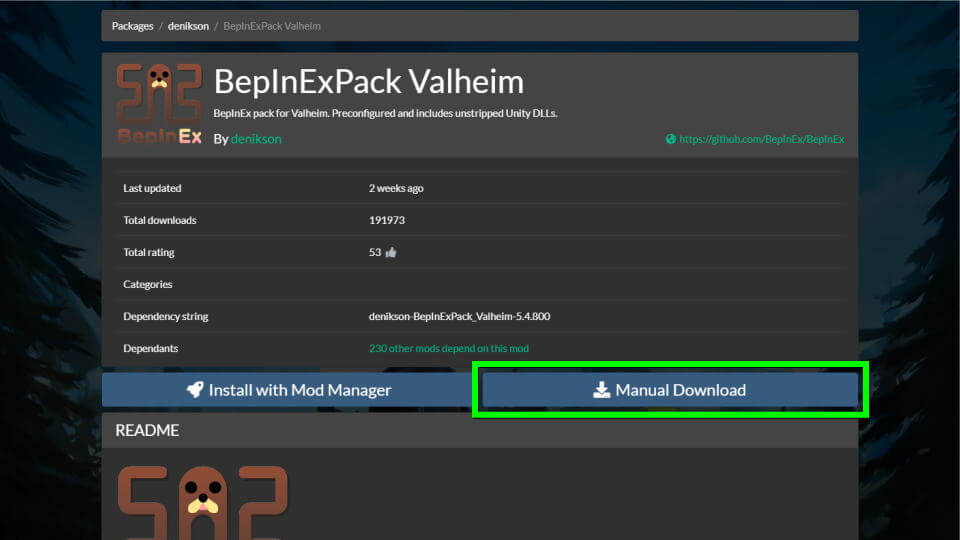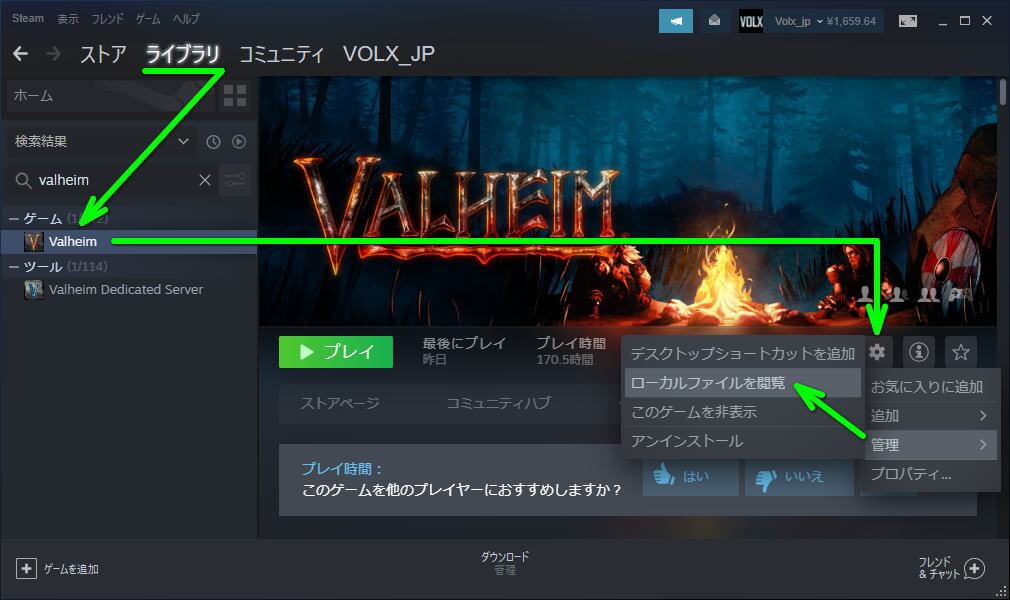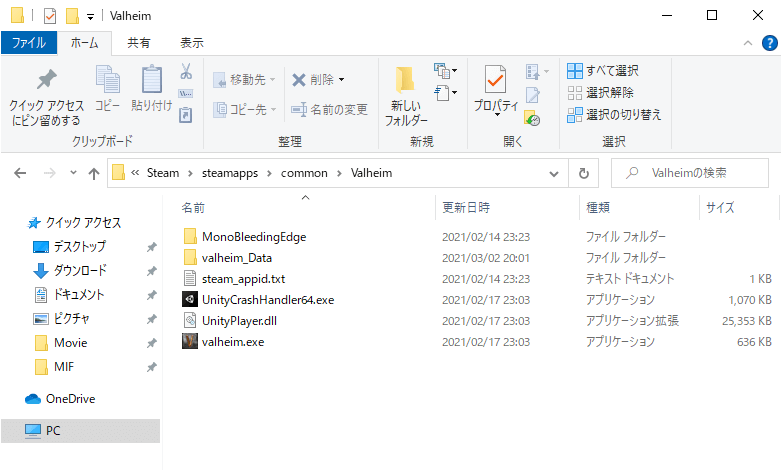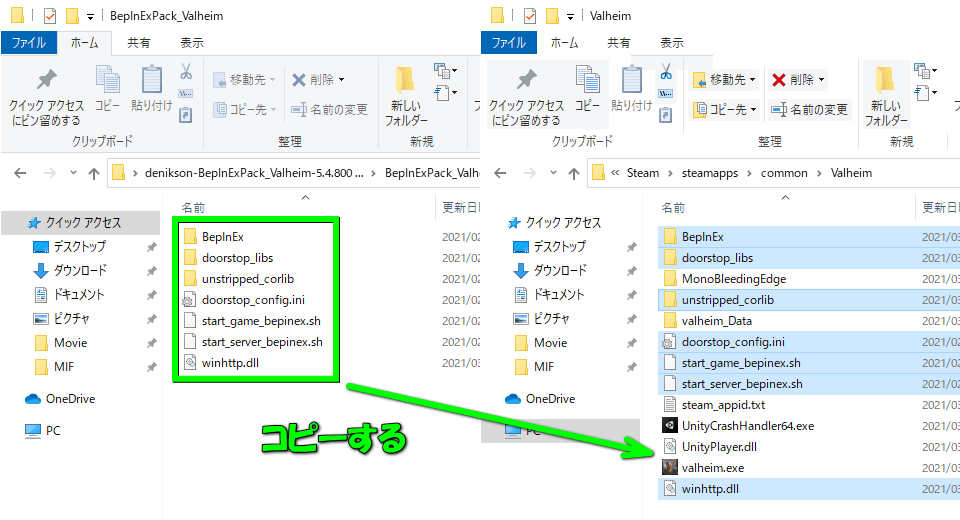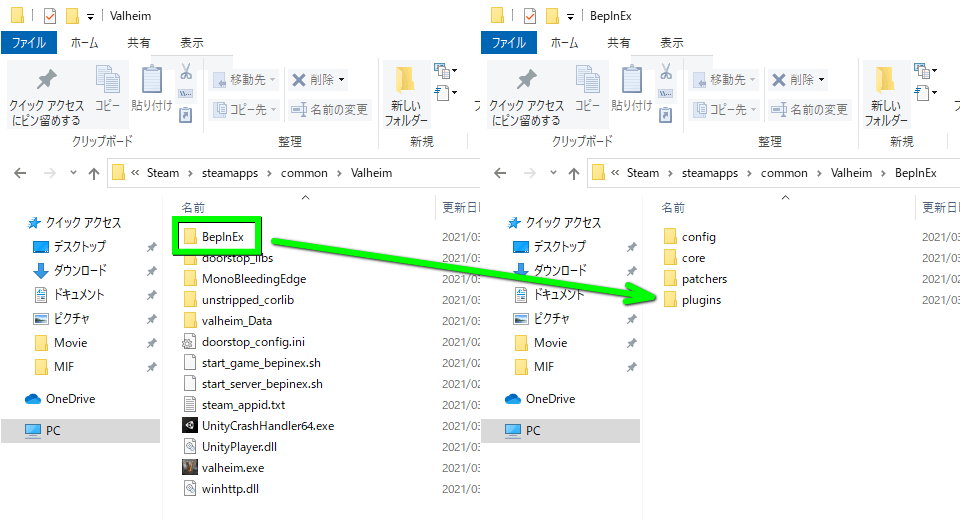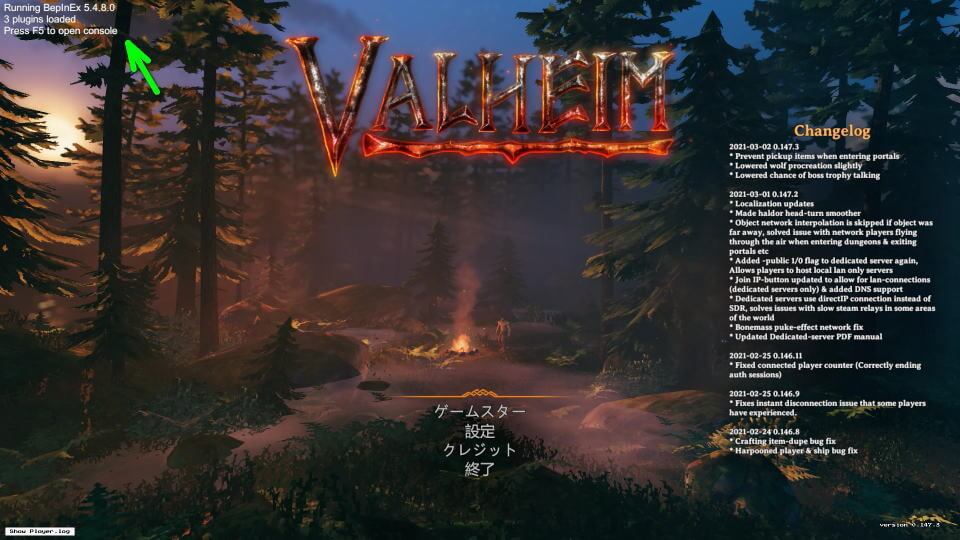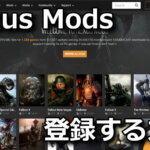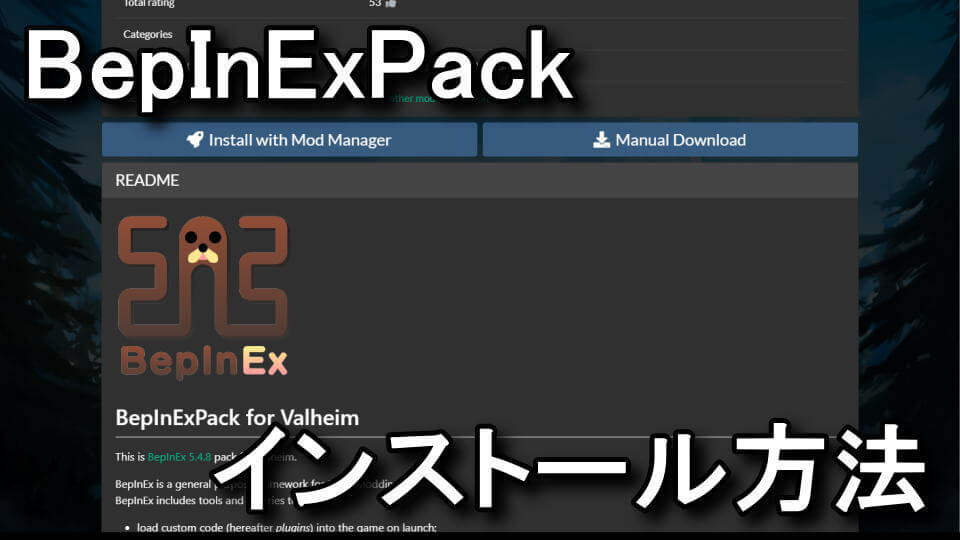
Nexus Modsで様々なMODをダウンロードし、それらを適用するために必要となるBepInExPack for Valheim。
今回の記事ではこの「BepInExPack Valheim」の導入する方法と、Valheimのインストール場所を解説します。
BepInExPack Valheimのダウンロード方法
BepInExPack Valheimをダウンロードするには、まず下のボタンから「BepInExPack Valheim」に移動します。
BepInExPack Valheimが開いたら、右側の「Manual Download」を選択します。
「denikson-BepInExPack_Valheim-5.4.800.zip」のダウンロード完了を確認します。
Valheimのインストール場所を確認する
BepInExPack Valheimのダウンロードが終わったら「Valheimのインストール場所」を確認します。
標準のインストール先である「C:\Program Files (x86)\Steam\steamapps\common\Valheim」を開きます。
もしこの場所ではなく、どこにインストールしたかわからない場合は「Steam」を起動します。
Steamを起動したら「ライブラリ」から「Valheim」を検索し、歯車マークの「設定」を選択します。
その後「管理」から「ローカルファイルを閲覧」と進めば、Valheimのインストールフォルダが開きます。
Valheimのインストールフォルダが開いたら、次の「BepInExPack Valheimのインストール」に進みます。
BepInExPack Valheimのインストール方法
BepInExPack Valheimをインストールするには、ダウンロードした「ZIPファイル」を解凍します。
解凍したら中のデータ全てを、先程開いた「Valheimのインストールフォルダ」へコピーします。
ファイルのコピーが終わったら「BepInEx」の中にある「plugins」を開きます。
あとは各MODのデータをこの「plugins」にコピーすれば、MODが有効化されます。
BepInExPack Valheimの動作確認
BepInExPack Valheimの動作は、Valheim起動後の「メインメニュー」で判別できます。
BepInExPack Valheimが正常に反映されていれば、左上にこのようなメッセージが表示されます。
有効の場合
Running BepInEx 5.4.8.0(この数字はバージョンにより異なる)
X plugins loaded(訳:X個のプラグインを読み込み中)
Press F5 to open console(訳:コンソールはF5で開く)
Nexus Modsに登録する方法
ちなみにValheimのMODをダウンロードするには「Nexus Modsへの登録」が必要です。
事前にNexus Modsへの登録を終え、MODをインストールする準備を整えておきましょう。
-

-
【MOD】Nexus Modsに登録する方法【ダウンロード】
様々なゲームのMOD(改造プログラムやファイル)を配布しているサイトとして、最大手のNexus Mods。
今回の記事ではこの「Nexus Mods」に登録し、各ゲームのMODをダウンロードする方法を解説します。続きを見る


🛒人気の商品が日替わりで登場。毎日お得なタイムセール
📖500万冊の電子書籍が読み放題。Kindle Unlimited
🎵高音質な空間オーディオを体験しよう。Amazon Music Unlimited
🎧移動中が学習時間。Audible 30日間無料体験キャンペーン
📕毎日無料で読めるマンガアプリ「Amazon Fliptoon」